私が書いたこの記事ですが、「スタートアップ無効」「レジストリ削除」行ってもブルースクリーン直りませんでした笑
この記事を書いてからさらに情報収集したのですが
↓のブログの記事を参考にして直りました。
NVIDIA GeForce搭載PCでディスプレイエラーをたったこれだけの設定で解消できる方法
↓の情報ではおそらく直らないので、↑のサイト様を参考にしてください。
最近生放送中だけでなく、動画制作の途中でブルースクリーンが表示され
強制終了することが頻繁に起こるようになりました。
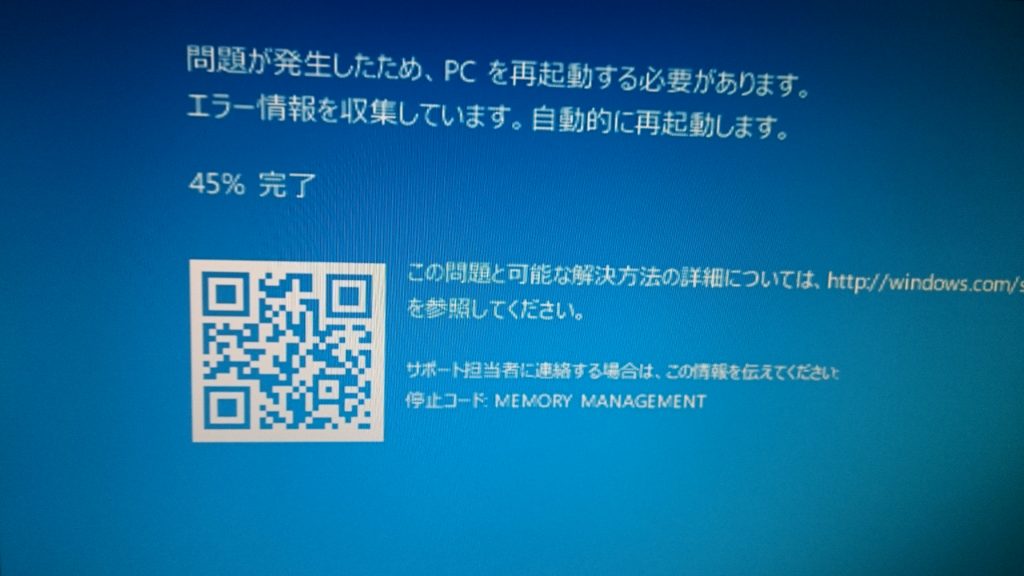
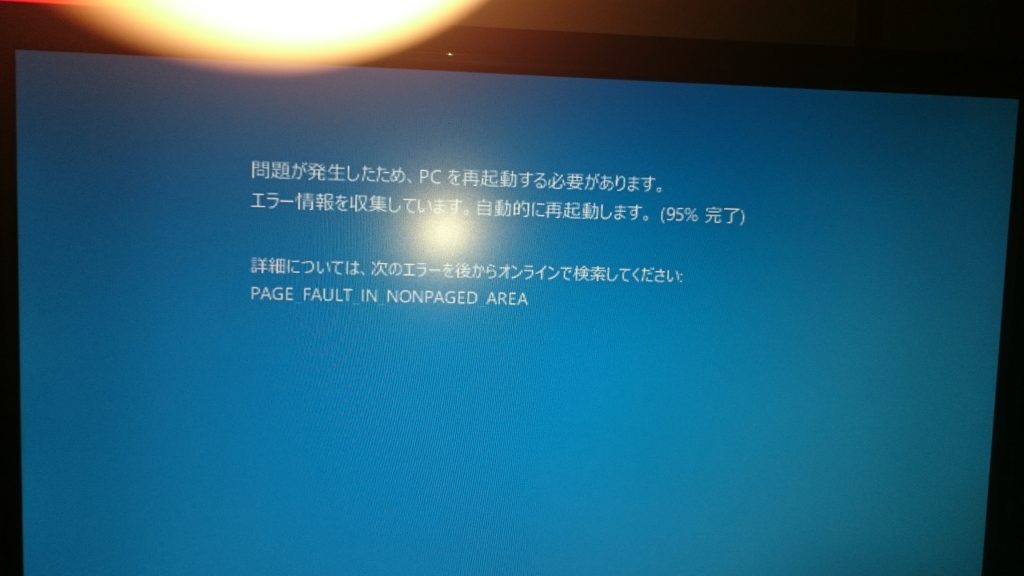
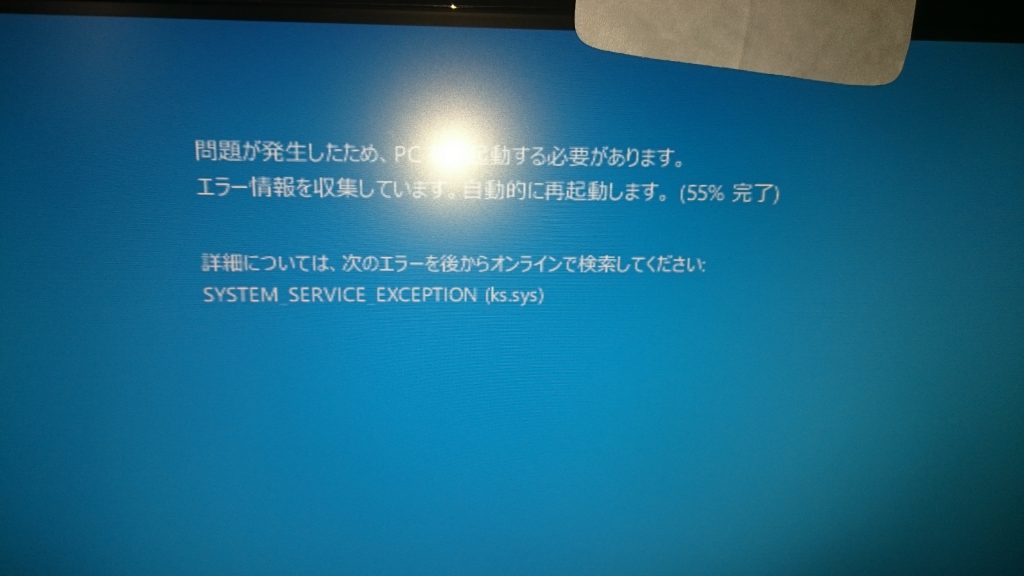

これはWindows10にアップグレードしてから起こるようになったのですが
同じタイミングで、CPUファンや、グラフィックボードを変更したりしていたので
何が原因なのか特定することができなかったのですが、色々調べて試してみた結果
やっぱりこいつ(Windows10)でした
ただ、一応言っておきますが
このWindows10はWindows8と違って左下にスタートボタンがありますし
何より高速で動いてくれるのが素敵なとこです。
個人的にはかなり気に入っています。
それで対策がないかと調べていると、下記の二つを実行すると効果が現れました。
高速スタートアップを無効にする
1.画面左下のスタートボタンを右クリックで展開、コントロールパネルを開く
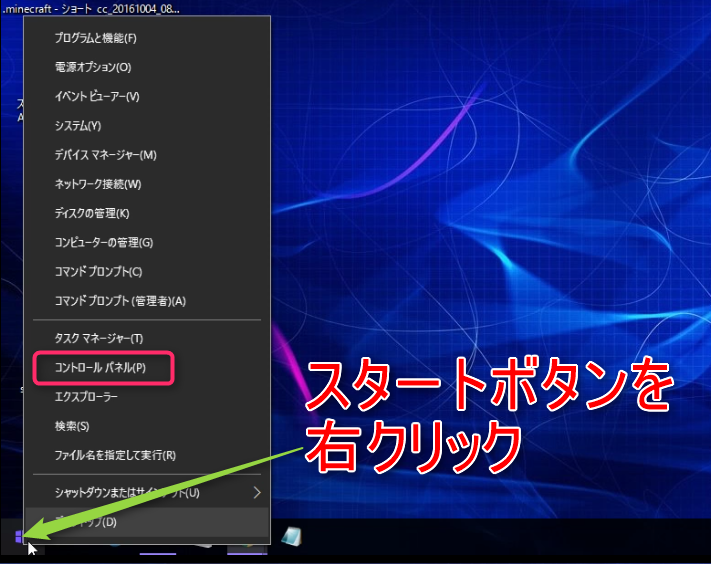
2.右上の表示方法を大きいアイコンに変更し、電源オプションをクリック
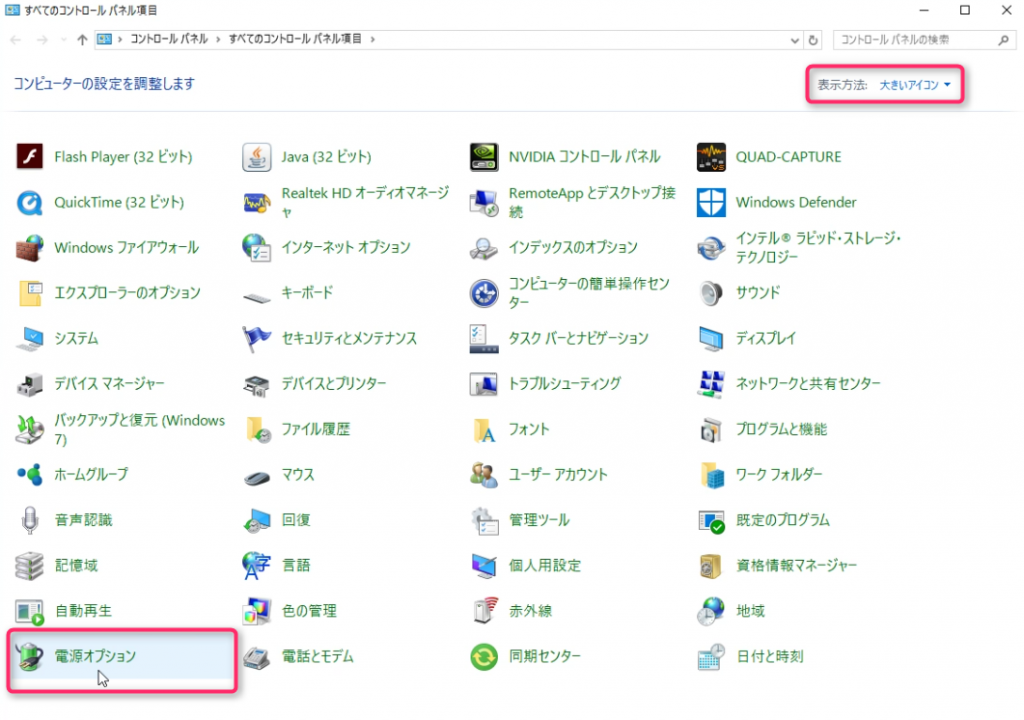
3.「サイドメニューの電源ボタンの動作を選択する」をクリック
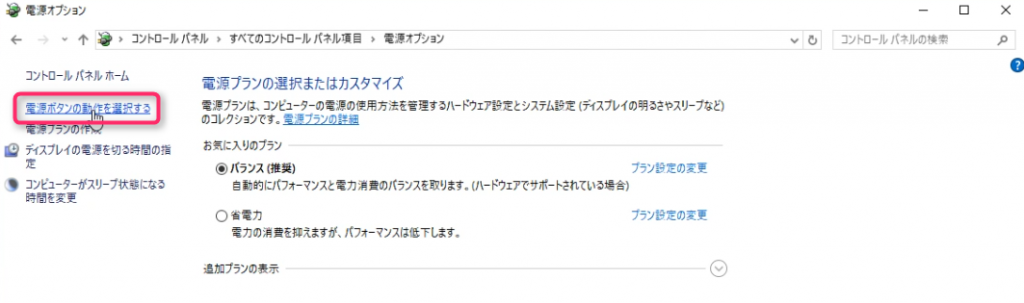
4.展開されたページで「現在利用可能でない設定を変更します」をクリック
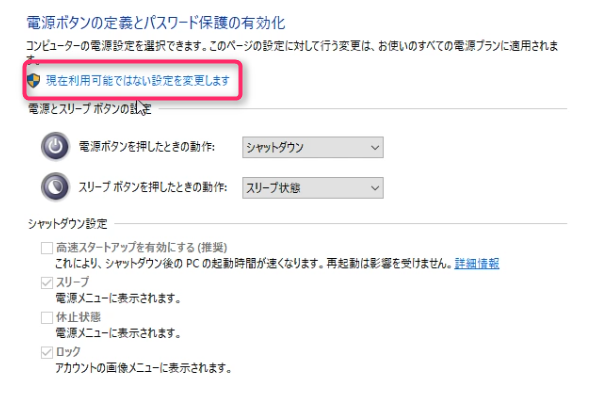
5.「高速スタートアップを有効にする」のチェックを外す
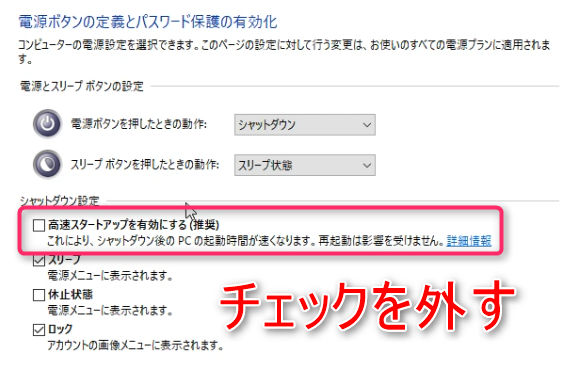
6.保存して終了
CCleanerを使って、不要ファイル削除・レジストリ修復
おそらくここが重要。
不要なファイルや不要なレジストリ(古いドライバ情報)が誤作動を起こしているため。
不要ファイルを削除する
2.CCleanerを開き、「クリーナー」を選択し削除してもいいものをチェックし、「解説」をクリック
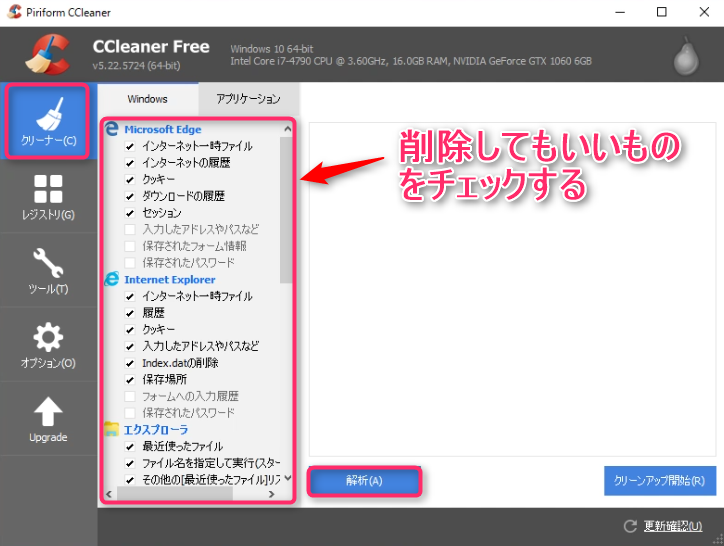
3.クリーンアップ開始をクリック
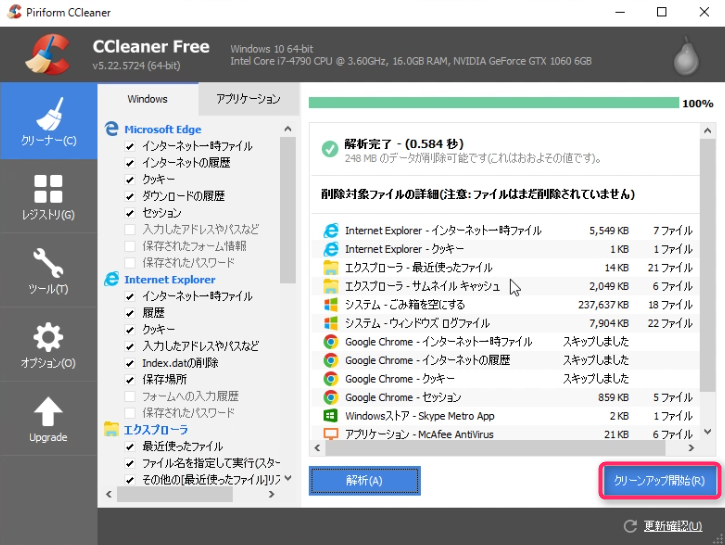
クリーンアップ完了と表示されれば完了です。
レジストリを修復
1.レジストリをクリックし、「問題点をスキャン」をクリックする
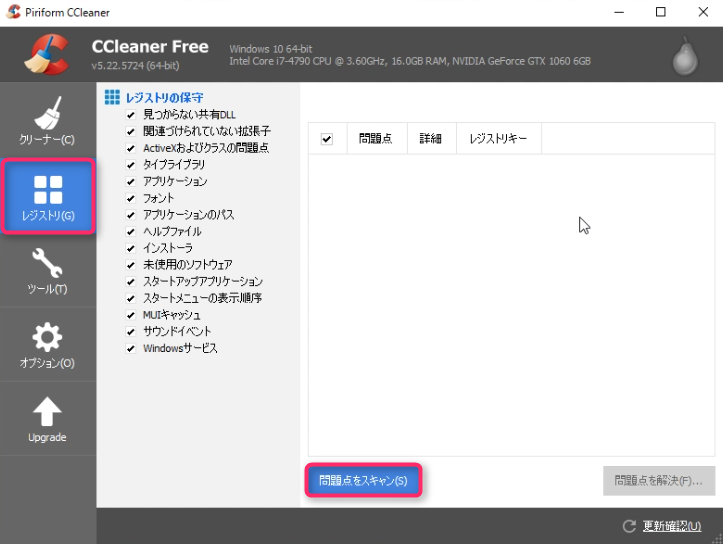
2.問題点が表示されます。「問題点を解決」をクリックする
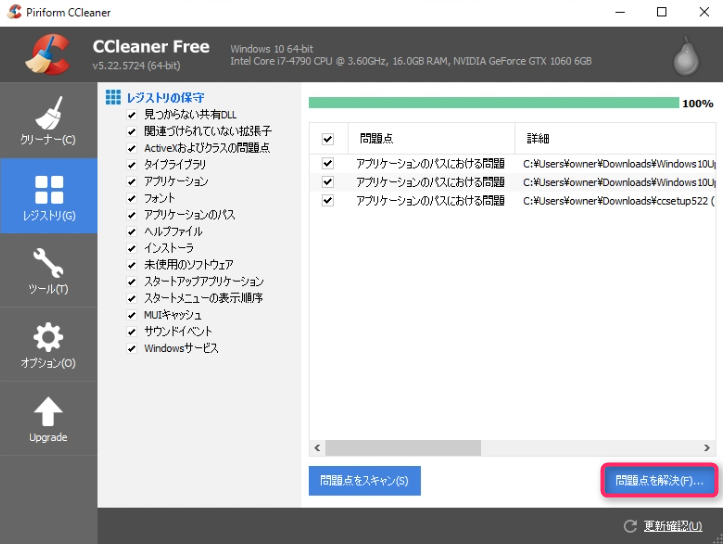
3.ファイルを指定してバックアップをとっておきます
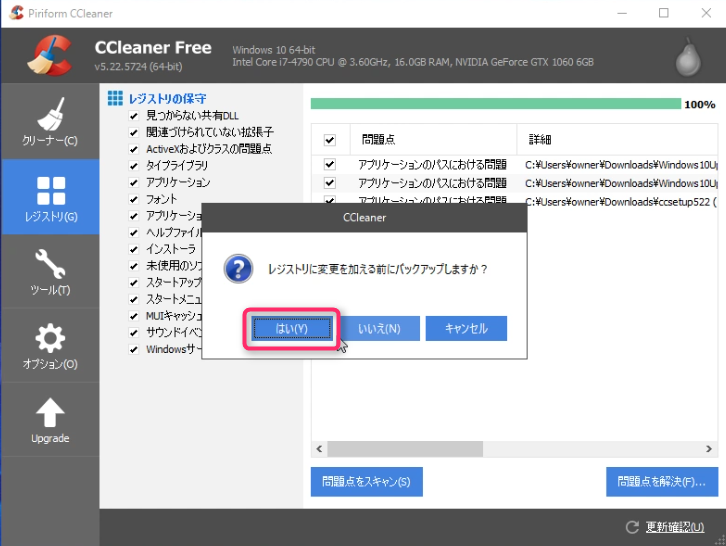
4.バックアップを済ませたあとは、「問題点を解決」から「選択されたすべてを解決」をクリック
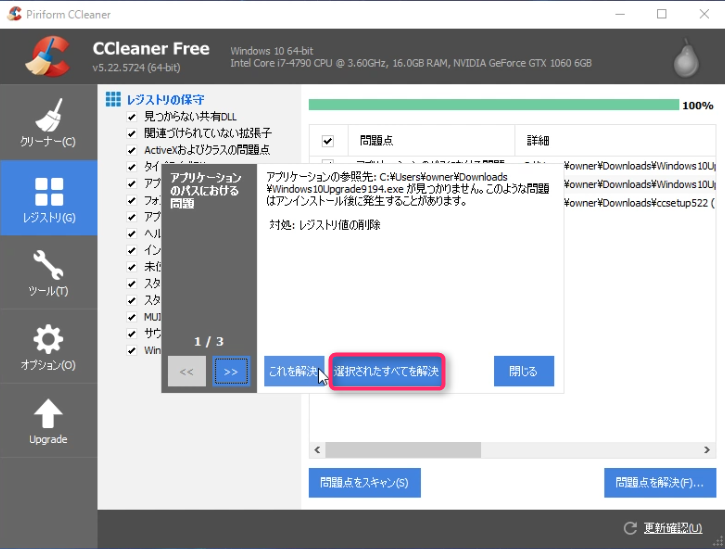
5.問題は見つかりませんでした。と表示されるまで「問題点を解決」→「選択されたすべてを解決」を繰り返す。
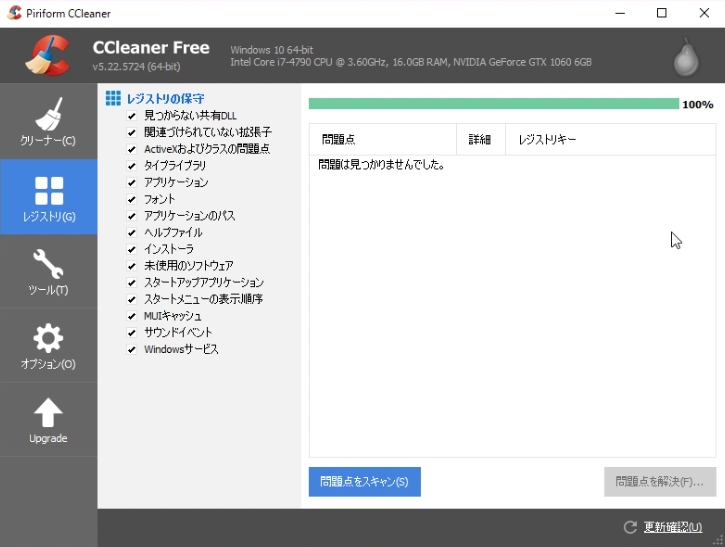
という手順です。
これでもダメな方はこれを参考にするといいと思います!
ってかこっちで直ったっぽいです笑

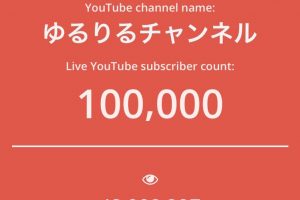



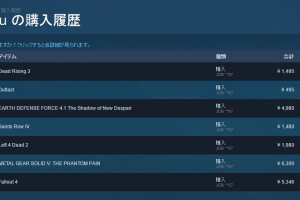


 youtubeで「ゆるりるチャンネル」という名前で活動している29歳の社会人です。
チャンネル登録者数30万人、総再生回数1億を突破。
ゲームアプリ第五人格や、マインクラフトを使った再現動画を投稿しています。1週間に2回のペースで動画更新していますので、興味がある方は動画も見てくださいね。
youtubeで「ゆるりるチャンネル」という名前で活動している29歳の社会人です。
チャンネル登録者数30万人、総再生回数1億を突破。
ゲームアプリ第五人格や、マインクラフトを使った再現動画を投稿しています。1週間に2回のペースで動画更新していますので、興味がある方は動画も見てくださいね。
コメントを残す